超好用放大圖片不失真的軟件 , 把雞蛋般大小的圖片放大至恐龍蛋那麼大也沒有問題
| 軟件名稱: | PhotoZoom Pro 6 |
| 支援平台: | Windows , MAC |
| 軟件類型: | 圖片處理 |
| 官方網頁: | http://www.benvista.com |
| 軟件語言: | 包括繁簡體,英文,法文等多種不同類型語言 |
| 下載點: | http://www.benvista.com/downloads |
| 軟件價格: | 需要收費 ,有試用版 |
備用下載連結: 這裡 (Windows)
備用下載連結: 這裡 (MAC OSX)
大家以往應該也會看到過一些很美的圖片, 但是他們的SIZE卻小得很可憐的情況吧
今天介紹的PhotoZoom Pro 6 就可以為你解決這個問題, PhotoZoom Pro 6 可以很方便的把一些
很細小的圖片放大而且不會失真 , 現在大家一起來看看吧!!
現在先到官網下載程式, 試用版就可以了啦!
大家以往應該也會看到過一些很美的圖片, 但是他們的SIZE卻小得很可憐的情況吧
今天介紹的PhotoZoom Pro 6 就可以為你解決這個問題, PhotoZoom Pro 6 可以很方便的把一些
很細小的圖片放大而且不會失真 , 現在大家一起來看看吧!!
現在先到官網下載程式, 試用版就可以了啦!
選好你要的語言後按 "下一步"
建議使用"所有使用者" , 那麼不同的PROFILE的USER也可以看到這程式
按"下一步"就可以了
程式很細 安裝速度很快
如果大家試用後覺得很爽的話再付款吧 , 這裡按 "稍後"就可以了
程式十分簡單直接, 先把你要放大的圖片載入 , 如上圖 你會看到原圖是十分細小的
之後只需要調整圖中紅色方格的數值就可以把圖放大, 下方還有不同類型的圖片編輯選項
最後就是本文的重點了 , 當你要儲存的時候會告訴你會有可惡的浮水印出現, 當你按"否"後
他會問你一些問題, 但因為這不是我要解說的地方, 所以沒有圖 , 大家跟拍示按就可以了
按儲存後的效果大慨就是這樣了 , 要解決這個你不想出現的情況, 有二個方法
第一個方法是大家也知道的, 就是付款啦 !
第二個方法是大家也做得到的方法, 就是KEYBOARD上的"Print Screen" 啦, 詳細什麼是
Print Screen就不解釋了 , 因為原圖已經被合理化地放大了, 所以你在畫面上看到的圖片
"像素" 已經放大了, 所以用Print Screen影下來就可以做到"儲存"的效果啦
希望大家喜歡這次的介紹啊 :)







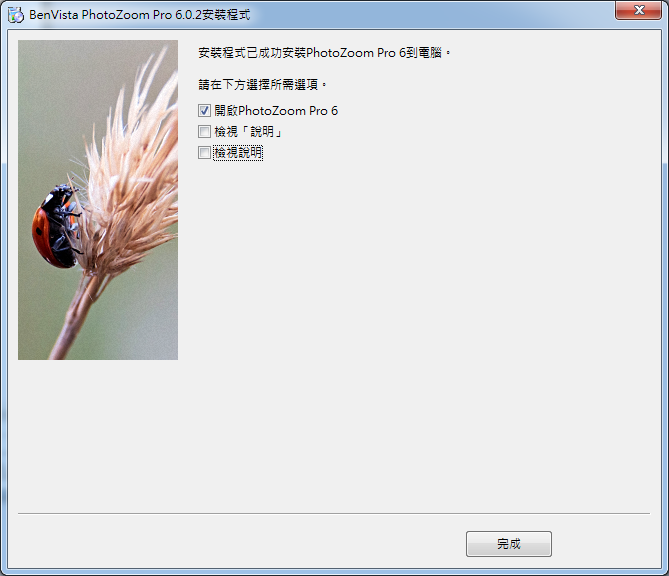




.tif)
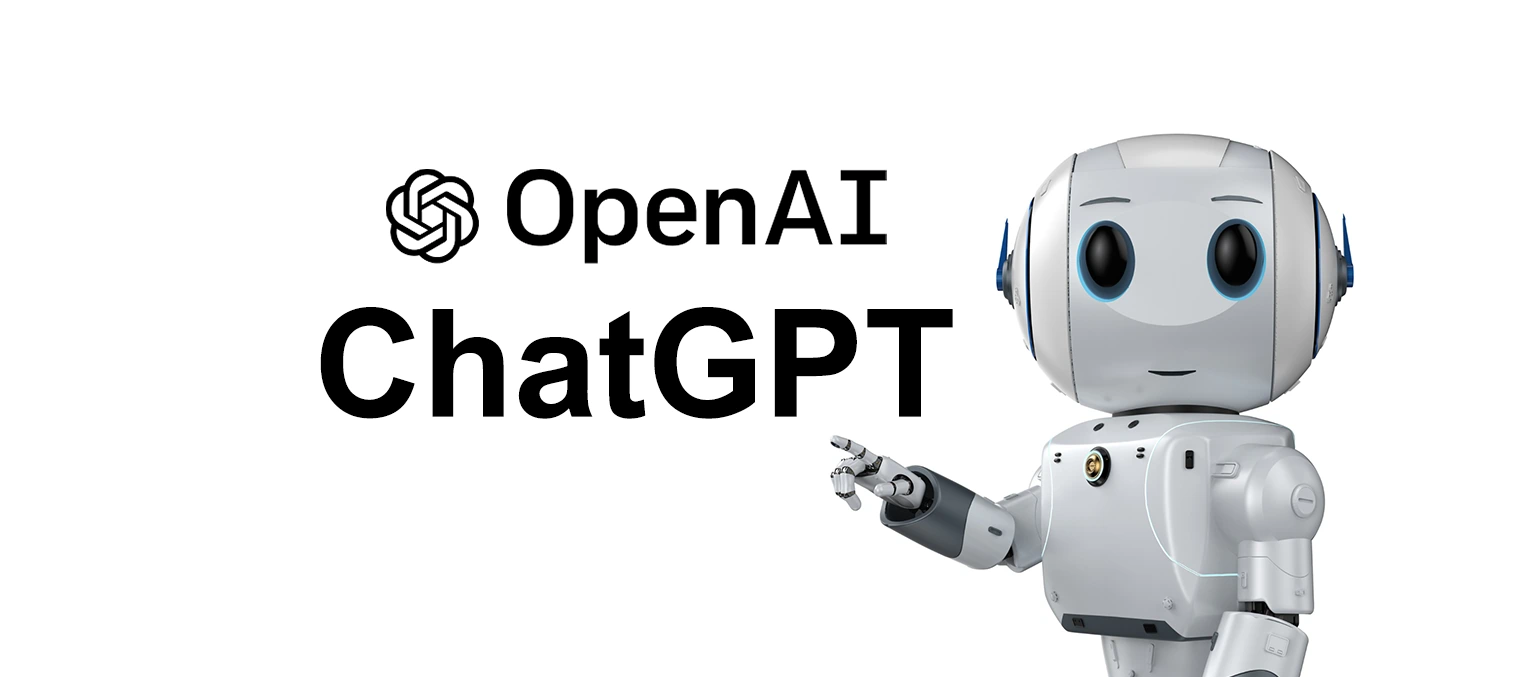



沒有留言:
張貼留言